Bilmek istiyorum Minecraft'ı bilgisayarınıza nasıl kaydedebilirsiniz?? Piyasadaki en iyi ücretsiz ekran kaydedicinin ne olduğunu merak mı ediyorsunuz? Yani Minecraft'ı profesyoneller gibi kaydetmek istiyorsunuz ve izin verin size bunu nasıl adım adım yapacağınızı öğreteyim. Başlayalım!
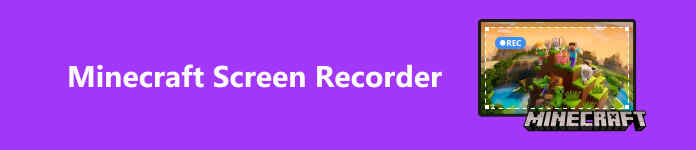
- Bölüm 1. Minecraft'ı Neden Kaydetmelisiniz?
- Bölüm 2. Varsayılan Yolları Kullanarak Minecraft'ı Kaydetme
- Bölüm 3. Ekran Kaydedici Kullanarak Minecraft'ı Kaydetme
- Bölüm 4. Minecraft'ı Kaydetmeyle İlgili SSS
Bölüm 1. Minecraft'ı Neden Kaydetmelisiniz?
Minecraft nedir? Bu nedenle, ilk kez 2009 yılında test amacıyla PC oyuncularının kullanımına sunuldu; bu, geliştiricilerin, beta sürüm geri bildirimlerine göre oyunu geliştirip güncelleyeceği anlamına geliyor. Her şey piksel cinsinden olduğundan kesinlikle çok benzersiz bir görünüme sahip. Ve temel prensip, oyunda ne yapmak istiyorsanız onu yaparak etrafta dolaşabilmenizdir. Temel amaç belirli kaynakları bulmak, onları parçalamak ve kendi evlerinizi ve silahlarınızı inşa etmektir. Yani bir nevi keşfet ve inşa et oyununa benziyor.
Minecraft 2011 yılına kadar bir milyondan fazla satın alındı ve büyük bir başarıya ulaştı. O zamanlar bunun için herhangi bir reklam olmadığını ve hayranların onu çok sevdiğini belirtmekte fayda var. 60 milyondan fazla kopya satışı ve 100 milyondan fazla kullanıcısıyla Minecraft, 2014 yılında tüm zamanların en çok satan video oyunlarından biri oldu.

Hayranların bu güne kadar delirmesi, onu tüm platformlarda en çok izlenen ve aranan oyunlardan biri haline getirdi. Pek çok oyuncu ve içerik oluşturucu YouTube, TikTok vb. platformlarda paylaşmak üzere bu konuyla ilgili içerik oluşturacaktı. Birçok yayıncı da oyunu Twitch'te yayınlayacaktı. Bu nedenle pek çok insan Minecraft oynanışını kaydetmek ve yayınlamak istiyor.
Bölüm 2. Varsayılan Yolları Kullanarak Minecraft'ı Kaydetme
Aslında günümüzde pek çok bilgisayar zaten yerleşik kayıt özelliklerine sahiptir; bu, Minecraft oynanışını ekstra yazılım olmadan PC'lere kaydedebileceğiniz anlamına gelir.
1. Windows'ta
Windows'ta, Windows 10'dan sonra yerleşik bir özellik olan Game Bar'ı kullanabilirsiniz. Bunu, oyun için kolayca kayıt yapmak ve ekran görüntüleri almak için kullanabilirsiniz.
1. Adım Oyun oynarken tuşuna basın Windows logosu tuşu + G açmak için Oyun Çubuğu.
2. Adım Seç Şimdi kaydet bir nokta olarak görünebilir Ele geçirmek başlamak için kutu. Ve bitirmek istediğinizde tıklamanız yeterli Kaydetmeyi bırak. Bu arada ekran görüntüleri de alabilirsiniz.
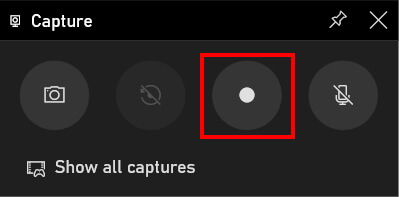
3. Adım Tıkla Tüm yakalamaları göster üzerinde Ele geçirmek Kayıtlarınızı bulmak için kutuyu tıklayın.
2. Mac'te
Mac'te QuickTime Player adında basit ve ücretsiz bir ekran kaydedici vardır; bu, başka bir uygulama indirmeden ekrandaki her şeyi kaydetmenize olanak tanır. QuickTime Player, MOV formatında kayıt yapma yeteneğine sahiptir. Dahası, oyununuzu kaydederken anlatımınızı veya seslendirmelerinizi kaydetmek için mikrofonu da açabilirsiniz!
1. Adım WMac'inizde QuickTime Player'ı açın ve ardından fileto Ve git Yeni Ekran Kaydı menü çubuğunda.
2. Adım Oyunu kaydederken kendi oyun içi konuşmanızı da kaydetmek istiyorsanız üçgene tıklayın ve Dahili Mikrofon.
3. Adım Daha sonra oyunu açıp tuşuna basabilirsiniz. Rekor. Yakalanacak ekran alanını ayarladığınızda kayıt otomatik olarak başlar.
4. Adım Kaydı bitirdiğinizde tuşuna basın. dur düğmesine basın.
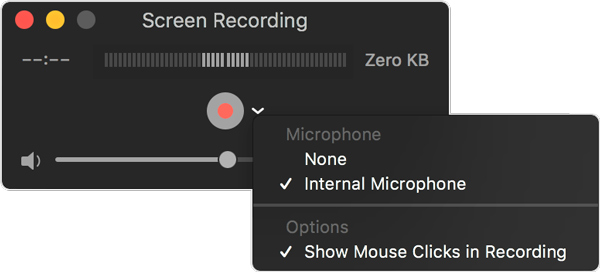
Bölüm 3. Ekran Kaydedici Kullanarak Minecraft'ı Kaydetme
OBS
OBS Studio, herkesin ücretsiz olarak kullanabileceği açık kaynaklı bir ekran kaydedicidir. Birçok oyuncu bunun Minecraft için en iyi ücretsiz ekran kaydedici olduğunu düşünüyor ve ekran görüntülerini paylaşmayı seven herkes için en kullanışlı araçlardan biri olduğunu düşünüyor. İşte nasıl kullanılacağı:
1. Adım Yapmanız gereken ilk şey OBS web sitesine gidip işletim sisteminize tıklamak. İndirme işlemi otomatik olarak başlayacaktır ve bir sonraki yapmanız gereken, her ikisi de indirildiğinde OBS ve Minecraft'ı açmak olacaktır.
2. Adım Ayarlara göz atın ve ses cihazlarınızın ayarlandığından emin olun. Yapacağınız bir sonraki şey video Sekmesine gitmek ve burası çözünürlüğümüzü veya videonun nasıl görüneceğini ayarlayacağımız yer. 1080p videonun temel çözünürlüğü 1920×1080'dir.
3. Adım Tıkla Kayda başla düğmesine basın ve ardından kaydetmeye başlayın. İşte bu kadar kolay.
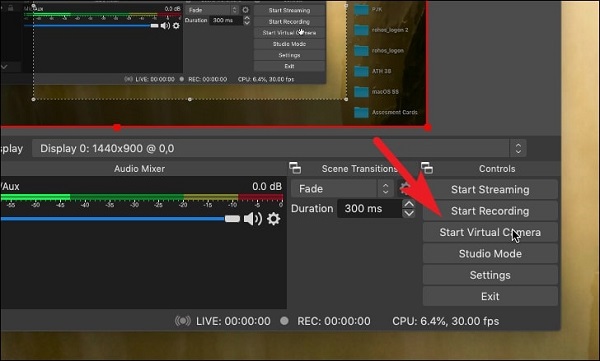
Ancak düşük performanslı bir bilgisayar kullanıyorsanız gecikme yaşanabilir ve oyun çökebilir. Belki de endişelerden biri budur.
Apeaksoft Ekran Kaydedici
Bu, kaliteli kayıtlar ve akış için ideal bir kaydedicidir ve Windows ve Mac dahil olmak üzere birden fazla işletim sisteminde çalışır. En önemlisi telefon ekranınızı da kaydedebilir. Telefonunuzu bilgisayara bağlamak için kodu tarayabilirsiniz. Apeaksoft Ekran Kaydedici orijinal görüntü ve ses kalitesini koruyan profesyonel bir kaydedicidir. 60 fps'ye varan kare hızıyla herhangi bir oyunu kolayca kaydedebilirsiniz.
1. Adım Yazılımı indirip yükledikten sonra açın. Ana sayfada, sadece seçin Oyun Kaydedici Her oyuna uygun mod.

2. Adım Eğer hazırsan, vurman yeterli REC Kaydı başlatmak için. Bu arada ayarları veya kayıt alanını ayarlayabilirsiniz. İşiniz bittiğinde vurmanız yeterli dur.

Daha fazla okuma:
Mac için Minecraft'ı İndirin, Kurun, Oynatın ve Kaldırın
PC ve Mobilde VR Oynanışını Kaydetmenin %100 Çalışma Yolları
Bölüm 4. Minecraft'ı Kaydetmeyle İlgili SSS
Minecraft'ı tam ekranda kaydedebilir misiniz?
Evet. Minecraft'ı tam ekran yakalamak için F11 tuşuna basarak oyunu tam ekran moduna geçirebilirsiniz.
YouTuber'lar Minecraft'ı kaydetmek için ne kullanıyor?
Minecraft için pek çok ekran kaydedici mevcut. Birçok YouTuber, ücretsiz bir kayıt aracı olarak OBS'yi tercih edebilir.
Minecraft'ta ekran kaydedici var mı?
Hayır, Minecraft ekran kaydetmeyle ilgili herhangi bir özellik ile birlikte gelmemektedir.
Sonuç
Minecraft oynuyorsanız ve oyun yakalama seçeneğinizi genişletmek istiyorsanız lütfen yukarıda bahsettiğimiz yöntemleri kontrol etmeniz yeterli. Bu araçlar size yardımcı olacak ekran kaydı minecraft Mac ve Windows'ta ve hatta telefonunuzda. Hiçbir ek iş yapmanıza gerek kalmadan yeni bir dünya bulacak ve arkadaşlarınızla paylaşabileceksiniz.




